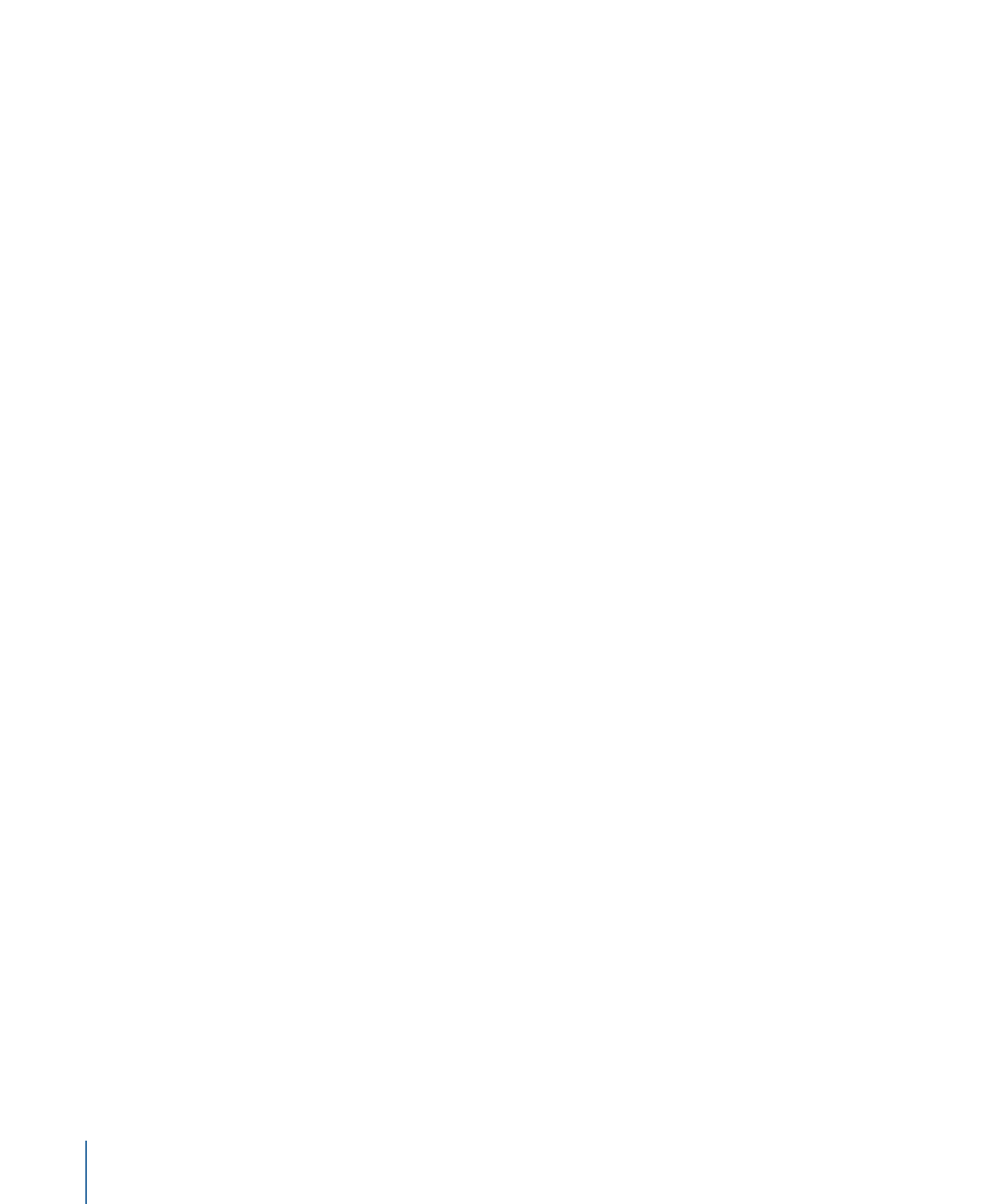
以下の説明に従って、デフォルトの「タイプオン」ビヘイビアを変更します。タ
イプオンのコントロールには「フェードイン」という 1 つのパラメータしかあり
ません。このコントロールは、HUD および「ビヘイビア」インスペクタにあり
ます。
すでに説明したように、「タイプオン」のエフェクトは、ビヘイビアが適用され
るテキストオブジェクトの継続時間が終わるまで続きます。つまり、300 フレー
ムのテキストオブジェクトに「タイプオン」ビヘイビアを適用すると、300 フ
レーム目に最後の文字が完全に表示されます。ビヘイビアの継続時間を短くする
ことで、タイプオンエフェクトをより早く終わらせることができます。
タイプオンエフェクトの速度を上げるには
1
「タイプオン」ビヘイビアを選択します。
ミニタイムラインと「タイムライン」で「タイプオン」ビヘイビアのバーが選択
されます。
2
以下のいずれかの操作を行います:
• 「タイムライン」またはミニタイムラインで、「タイプオン」のバーの右端を
左方向、つまりアニメーションを終了するフレームまでドラッグします。新し
いアウト点のドラッグ中は、ツールヒントにビヘイビアの継続時間と差分(変
更量)が表示されます。
• 新しいアウト点を設定したいフレームまで再生ヘッドをドラッグし、「マー
ク」>「アウト点をマーク」と選択します(または O キーを押します)。
再生ヘッドが新しいビヘイビア継続時間バーの最後に達するときに、タイプオ
ンエフェクトが完了します。
メモ: テキストオブジェクトの継続時間を越えてビヘイビアを延長して、タイプ
オンエフェクトの速度を遅くすることもできます。
タイプオンのコントロール
「タイプオン」ビヘイビアのパラメータは「フェードイン」だけです。
フェードイン:
このチェックボックスを選択すると、テキストの各文字がデフォ
ルトのエフェクトで突然現れるのではなく、だんだんと現れます。
メモ: 「テキスト」インスペクタの「レイアウト」パネルにある「タイプオン」
パラメータグループでも、同様のアニメーションを作成できます。詳しくは、
「
「レイアウト」パネルのテキストコントロール
」を参照してください。
1060
第 17 章
テキストをアニメーションする